Cách Tắt Windows Defender Trên Windows 10

Tắt Windows Defender trên Windows 10 đồng nghĩa với việc tạm dừng chương trình diệt virus hoàn toàn miễn phí mà Microsoft tích hợp sẵn trên máy tính. Đây là chương trình giúp bảo vệ máy tính của bạn an toàn trước những mã độc hay virus tấn công.
Tuy nhiên, so với các phần mềm của bên thứ 3 chuyên dụng như Avira Antivirus, AVG Anti-Virus,...thì Windows Defender chỉ là chương trình bảo vệ ở mức cơ bản mà thôi. Nếu muốn sử dụng các ứng dụng bảo mật khác và muốn tắt Windows Defender Windows 10 thì phải làm thế nào? Cùng thực hiện theo những cách dưới đây nhé:
1. Tắt Windows Defender trong Local Group Policy
Cách tắt Windows Defender trên Windows 10 đơn giản nhất là điều chỉnh trong Local Group Policy. Bạn làm theo các bước sau:
Bước 1: Tại khung Search của Windows 10, nhập từ khóa "gpedit" => Chọn Edit group policy. Hoặc các bạn bấm tổ hợp phím Windows + R để mở hộp thoại Run và nhập từ khóa "gpedit.msc" rồi ấn OK.
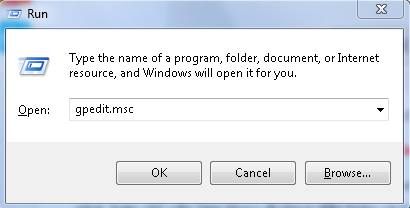
Mở Edit group policy
Bước 2: Các bạn truy cập đường dẫn sau "Computer Configuration/ Administrative Templates/ Windows Components/ Windows Defender". Và bạn click vào mục Turn off Windows Defender Antivirus.
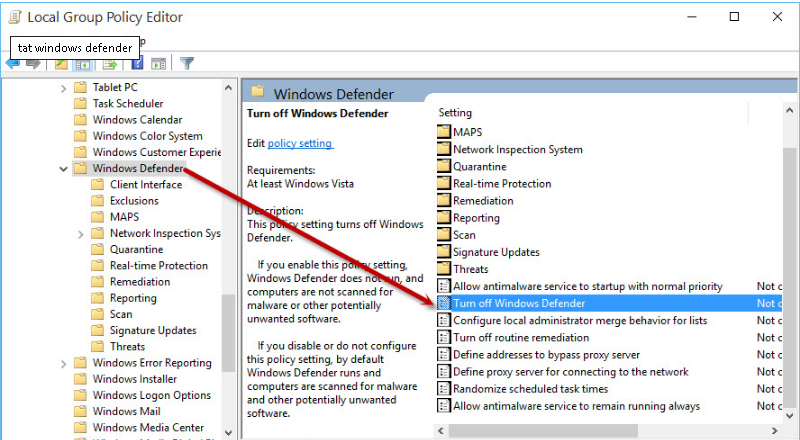
Chọn Turn off....
Bước 3: Cửa số thiết lập sẽ mở ra. Bạn chọn Enable để vô hiệu Windows Defender Antivirus. Sau đó bạn bấm Apply và OK để lưu lại là đã hoàn thành.
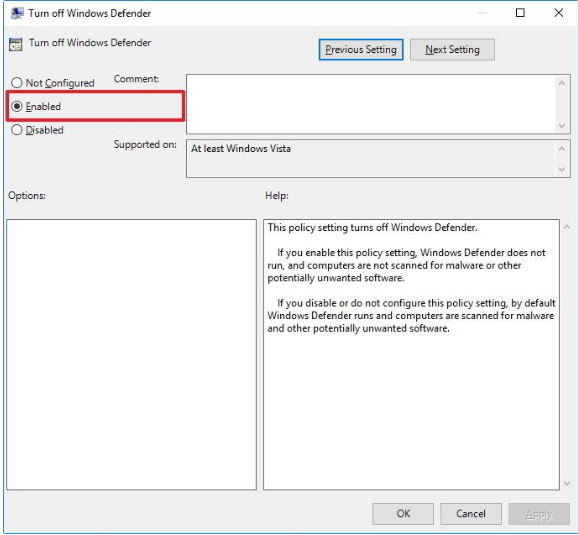
Chọn Enable để tắt Windows Defender Win 10
(*) Lưu ý: sau khi tắt Windows Defender Win 10 vĩnh viễn thì biểu tượng Windows Defender sẽ vẫn còn ở khay hệ thống. Bạn cần restart lại máy tính để biểu tượng này tắt hoàn toàn nhé.
2. Vô hiệu hóa chương trình diệt virus trên Windows 10 qua Registry
Cách tắt Windows Defender Windows 10 qua Registry có thao tác khá tương tự như cách 1. Bạn thực hiện như sau:
Bước 1: Tại khung Search của Windows 10, nhập từ khóa “registry” => Chọn Registry Editor. Hoặc các bạn có thể bấm tổ hợp phím Windows + R để mở hộp thoại Run và nhập từ khóa "regedit" và bấm OK.
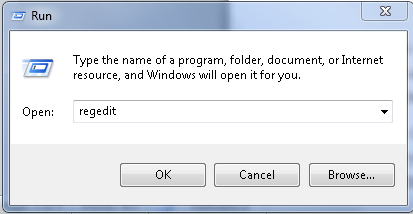
Mở Registry Editor
Bước 2: Sau khi hộp thoại Registry Editor mở ra, các bạn truy cập khóa registry theo đường dẫn sau: "HKEY_LOCAL_MACHINE => SOFTWARE => Policies => Microsoft => Windows Defender".
Sau đó bạn click vào khóa registry với tên “DisableAntiSpyware”. Nếu bạn không thấy khóa registry này xuất hiện thì các bạn click chuột phải vào khoảng trống chọn New => DWORD (32 bit) value rồi đặt tên cho khóa như trên.
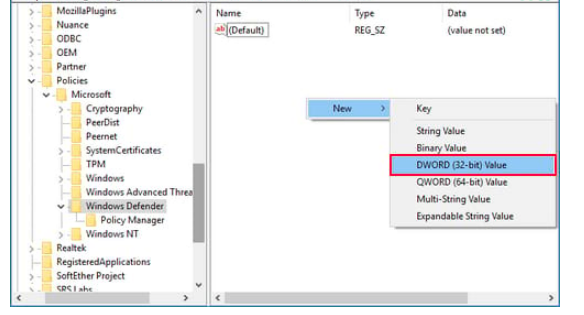
Click DisableAntiSpyware hoặc tạo key
Bước 3: Nhấn đúp chuột vào key mới vừa tạo. Trong ô Value data đổi giá trị từ 0 thành 1. Click OK để lưu lại. (Nếu muốn bật lại Windows Defender, bạn đổi giá trị từ 1 thành 0).
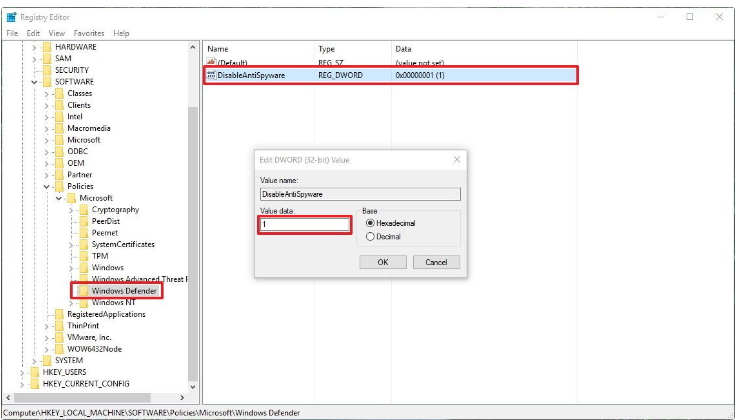
Đổi giá trị 0 thành 1
Bước 4: Restart lại máy tính để hoàn tất quá trình tắt diệt virus win 10.
3. Tắt tạm thời Defender bằng công cụ Settings.
Ngoài 2 cách nếu trên thì vẫn còn một cách nữa khá đơn giản để tắt Windows Defender Win 10 2019, đó là sử dụng công cụ Settings:
Bước 1: Double click vào biểu tượng Windows Defender ở thanh taskbar. Hoặc ở ô Search của Windows 10 gõ từ khóa “Windows Security” để mở Windows Security.
Bước 2: Chọn Virus & threat protection settings.
Bước 3: Bật chế độ OFF ở khung Real-time protection là xong.
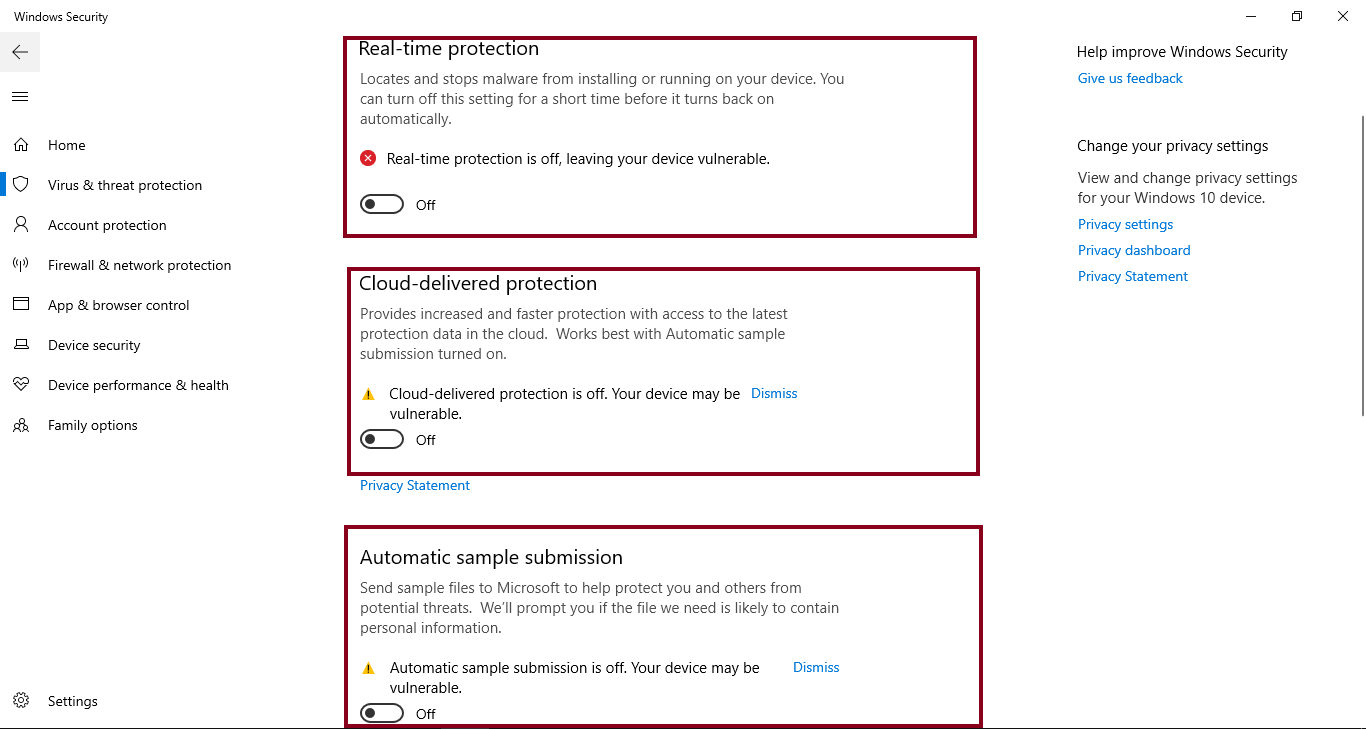
Tắt Real-time protection
Lời kết
Như vậy là với những bước thực hiện rất đơn giản như trên là các bạn đã có thể cách tắt Windows Defender Win 10 rồi. Các bạn cũng nên lưu ý rằng tuy không ngăn chặn virus quá mạnh mẽ so với phần mềm của bên thứ 3, Windows Defender vẫn là chương trình chặn và diệt virus hiệu quả do Microsoft tích hợp cho Windows.
Vậy có nên tắt Window Defender không? Nếu muốn tắt, bạn hãy chắc chắn tìm được phần mềm diệt virus khác thực sự uy tín nhé. Còn bình thường thì Update Windows thường xuyên kết hợp Windows Defender thì máy tính của bạn cũng đã được bảo vệ khá an toàn rồi đấy.
Hy vọng với hướng dẫn tắt Windows Defender Win 10 của Kim Long Center, các bạn sẽ thực hiện thành công và có trải nghiệm tốt hơn với máy tính của mình nhé.
Xem thêm:
|| Hướng dẫn cách tắt chế độ Sleep Win 10 bạn cần biết.
|| Cách chỉnh tốc độ chuột trong Windows 10.
|| Có nên tắt tính năng Update Windows 10 không?














